یادداشت ویراستار: اصل این مطلب در تیر ۹۵ نوشته شده بود و در فروردین ۹۹ دوباره بررسی و بهروز شده است.
فروش سرور در کشور ما بالاست و کاربران زیادی از این محصولات استفاده میکنند. در این مقاله قصد داریم به نکاتی راجع به کانفیگ سرور hp بپردازیم. در این آموزش سرور hp به معرفی و کانفیگ برخی ابزارها که مهمترین آن Intelligent Provisioning است میپردازیم. با توسعه شبکه آداکهمراه باشید.
- کانفیگ و پیکربندی سرور hp
- کانفیگ سرور hp به وسیله Intelligent Provisioning
- تنظیم و کانفیگ هارد دیسکها و raid با نرم افزار hpe acu
کانفیگ و پیکربندی اولیه سرور hp
در راه اندازی سرور hp اولین صفحهای که در واقع مرحله اول بوت شدن سرور hp است روبرو میشوید که در تصویر زیر میبینید.
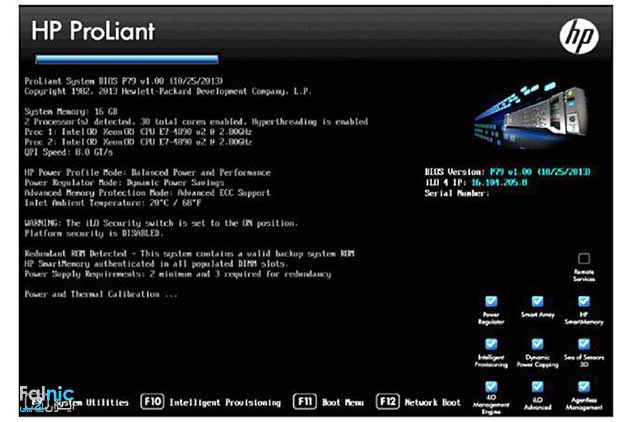
همانطور که در تصویر مشاهده میشود، پس از بوت شدن سرور hp، امکان انتخاب ۴ گزینه در صفحه بوت hp وجود دارد که در ادامه به توضیحات آنها میپردازیم:
۱-اگر کلید F9 را بزنیم وارد UEFI خواهیم شد که جایگزین BIOSهای قدیمی است. پس با زدن F9 وارد uefi system utilities میشویم. در این قسمت میتوان تنظیمات کلی سیستم را انجام داد. مثلا برای انجام ریدبندی و یا کانفیگ و پیکربندی سرور و تنظیمات پورت iLO، گزینه System Configuration را انتخاب میکنیم و دکمه اینتر را میزنیم.
۲- اگر کلید F10 را بزنیم وارد Intelligent Provisioning میشویم که از مهمترین قسمتهای سیستم است و برای نصب ویندوز روی سرور hp و کلا نصب سیستم عامل، و راهاندازی سرور hp نیز استفاده میشود. ابزارهایی مانند SSA (برای تنظیم هارد دیسک ها و RAID) و hp insight diagnostics (برای تست کردن قطعات سیستم) و Active Health در آن قرار گرفته است. از Intelligent Provisioning برای کانفیگ و پیکربندی و تنظیمات پورت iLO هم استفاده میشود.
۳- اگر کلید F11 را بزنیم وارد Boot Menu میشویم.
۴- در صورت فشردن کلید F12 میتوانیم سرور را از روی شبکه بوت کنیم.
همانطور که در در تصویر بالا می بینید، قسمت سمت راست پایین صفحه، مربعهایی وجود دارد که بعضی از آنها روشن و بعضی خاموش است و نشاندهنده قابلیتهای موجود روی سرور است. برای فعالسازی مربعهای خاموش معمولا نیاز به لایسنس داریم مانند iLO Advanced.
برای استفاده از خدمات تعمیر سرور hp روی لینک بزنید.
کانفیگ سرور hp به وسیله Intelligent Provisioning
همانطور که پیشتر توضیح داده شد برای پیکربندی سرور پس از بوت شدن با فشردن کلید F10 وارد Intelligent Provisioning میشویم. در شکل زیر صفحهای که پس از فشردن کلید F10 باز میشود، نشان داده شده است. Intelligent Provisioning ابزاری برای پیکربندی سرور است که استفاده از آن بسیار آسان بوده و پیکربندی سریع سرور را ارایه میدهد و به صورت پیشفرض در تمامی سرورهای پرولیانت hp وجود دارد. با وارد شدن به Configure and Install میتوان پیکربندی اولیه سرور را انجام داد و برای مدیریت سرور میتوان وارد Perform Maintenance شد.
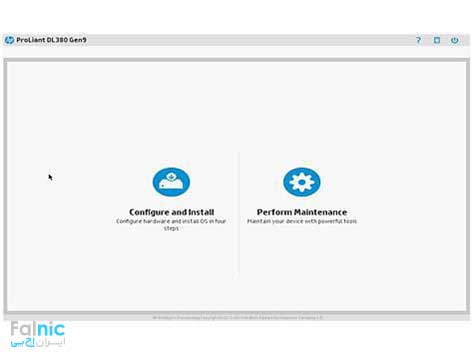
توضیح گزینه Configure and Install در Intelligent Provisioning
بهترین روش نصب سیستم عامل و ویندوز روی سرور hp استفاده از این روش است زیرا نرمافزارهای جانبی HP و درایور سخت افزار نیز همراه با سیستم عامل نصب میشود. نصب از طریق Configure and Install در ۴ مرحله انجام می شود که شامل نصب سیستم عامل و تنظیمات اولیه است.
توضیح گزینه Perform Maintenance در Intelligent Provisioning
با وارد شدن به این گزینه، می توانید ابزارهای مختلفی را مشاهده کنید که در تصویر زیر نیز دیده میشود. ابزارهایی که مهمترین آن ACU و روی سرورهای G9 ابزار SSA است که از آنها برای تنظیم هارد دیسکها استفاده میشود.
ابزار مهم دیگر، hpe insight diagnostics است که برای گزارشگیری و تست سخت افزارها استفاده میشود و به وسیله آن میتوان مطمئن شد که آیا اجزای سرور به درستی کار میکند و یا خیر.
ابزار مهم دیگر، active health است که به hp سرورهای G8 به بعد اضافه شده است.
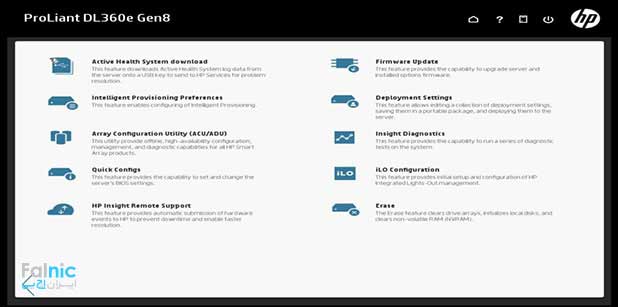
برای استفاده از مشاوره و خرید سرور hp روی لینک بزنید.
تنظیم و کانفیگ هارد دیسکها و raid با نرم افزار hpe acu
یکی از پراستفاده ترین نرم افزار مدیریت سرور hp نرم افزار ACU است که برای دسترسی به آن در سرورهای g8 و g9 و g10 میتوان ابتدا وارد Intelligent Provisioning شد و سپس منو ACU را انتخاب کرد که به معنی Array Configuration Utility است.
نرمافزار ACU در سرورهای G7 و قبل از G7 درون نرمافزار دیگری به نام Smart Start قرار دارد. همچنین بر روی سرورهای g9 و g10 از نرم افزار دیگری به نام SSA نیز استفاده میشود.
پس از وارد شدن به این نرمافزار ابتدا در قسمت سمت چپ کنترلر را انتخاب میکنید و سپس از منو سمت راست ابتدا باید Array و پس از آن Logical ساخته شود.
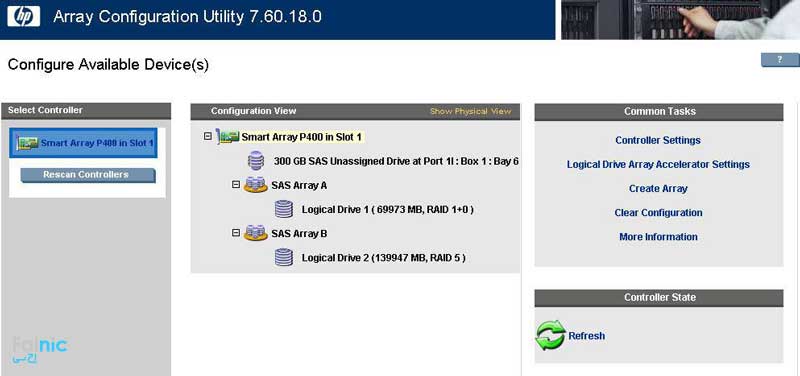
نرم افزار hpe acu برای کانفیگ هارد دیسکها و نحوه انجام تنظیمها
در هنگام ساختن Logical میتوانید تنظیمهای مربوط به RAID را نیز انجام دهید. در شکل زیر نمونه logical ساختن نشان داده شده است. همچنین تمامی تنظیمها را پس از انجام باید ذخیره کنید و سپس از برنامه خارج شوید.
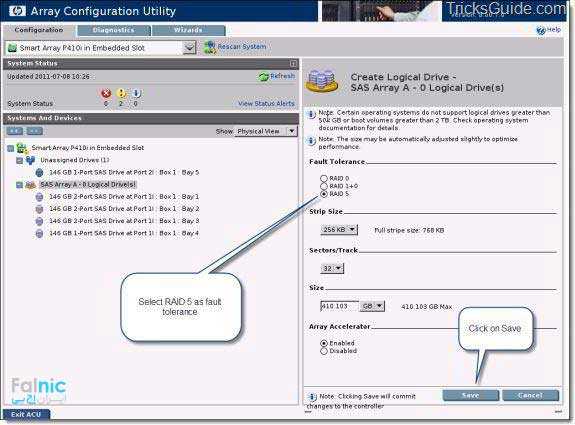
تنظیمات raid بندی سرور hp با نرم افزار hpe acu
شما میتوانید برای پیکربندی و انتخاب آنلاین سرور خود که برای اولین بار در توسعه شبکه آداک(ایران اچ پی) ارائه شده است، از لینک زیر استفاده کنید:
پیکربندی آنلاین سرور در توسعه شبکه آداک(ایران اچ پی)
